账号注册没有邀请人就填系统账号:vtools
注意
视频助手自3.0.6.7版本起移除了字幕配音功能,后续视频助手将专注于短视频处理相关功能的深入研究与开发,关于TTS语音合成等相关内容则全部移至新开发的ZTJ-TTS(支持文本配音、字幕配音、文本配音导出字幕、支持使用微软官方API等等),新用户请根据自身需求选择使用。
当前版本:v3.0.7.9
更新内容:
- 1、修复:视频处理无反应bug;
当前价格
12元/月(买不了吃亏,也买不了上当)- 注意:
在购买前请确认自己有阅读文档以及观看视频学习的能力,如果这一点无法保证,建议不要购买~,本人已针对工具所有功能、常见问题全部进行撰写了相应的文字说明,并录制了所有功能的操作演示,遇到问题,请先从视频演示中找答案,视频中没有就到下面的文档中查看!!! 同一账号不支持多开重复登录!!!
全功能详细视频教程
- 阿里云盘(含注册充值教程,先保存再观看):
https://www.aliyundrive.com/s/hfpr15PBpDU - B站全功能演示视频(不包含注册充值教程):
https://space.bilibili.com/309182597/channel/seriesdetail?sid=2674357
注册充值
- 文章末尾下载软件,解压运行,登录界面即可进行注册充值,详细过程见全功能详细视频教程,
如充值后不能到账,请联系QQ:50711698,提供账号名称,我会在收到信息后第一时间进行处理。
友情提示:
视频降重只是本工具的功能之一,不保证所有视频内容经过处理都一定可以过原创,所以不用再反复问了,具体你们自己可以多尝试!- 抖音过原创上抖+演示:https://www.bilibili.com/video/BV1Z24y177RT/
界面



使用方法(有问题请先看视频教程)
文字教程:
1、视频处理
1.1、横竖转换
- 导入视频:需要处理的源视频
- 横竖转换:自动判断源视频是横版还是竖版,然后对其进行横-》竖,或是竖-》横的转换操作,
- 填充背景:视频进行横竖转换后,会产生空白区域,此时默认会将源视频进行模糊处理后作为背景填充,如果有指定背景视频,将使用指定的背景视频填充。
- 随机抖动、随机变色:针对背景视频作进一步的特效处理
1.2、参数调整
- 裁剪尺寸:可选择随机裁剪,或指定百分比裁剪;
- 上下黑边:可选择随机尺寸黑边,或指定百分比黑边;
- 色彩调整:可选择随机调整,或者手动指定亮度、对比度、饱和度、锐化参数对视频进行调整;
- 旋转视频:可选择随机角度旋转或指定旋转角度;
- 视频变速:可选择随机加减速、指定数值加减速(1.0为正常速度,大于1.0为加速,小于1.0为减速)以及微变速(在很小范围内随机加减速)
- 自动抽帧:自动对视频进行抽帧;
- 镜像翻转:对视频进行水平镜像翻转;
1.3、宫格分屏
- 九宫格、五宫格、四宫格,对源视频作分屏画中画处理
1.4、截头去尾
- 可选择随机或指定时长剪去头/尾
1.5、添加水印
- 为视频添加图片(png/jpg)/文字,动态/静态水印;
1.6、叠加GIF
- 为视频叠加gif特效,可选择拉伸填充或指定gif起始位置及大小以及gif透明度。
- 可直接导入GIF图片或者指定GIF图片文件夹,若指定文件夹,软件将会从指定视频文件夹中随机抽取GIF图片,指定文件夹方法:在弹出选择GIF图片对话框时,点击"取消",随后软件会继续弹出一个选择文件夹的对话框,此时选择需要选择保存GIF图片的文件夹,确定即可。
1.7、画中画
- 叠加特效:需要先下载mp4/mov格式特效视频素材并存放在软件目录下\mate\frame文件夹,软件打开状态下添加新特效视频文件后,可点击右侧刷新重新加载特效文件列表。
- 导入视频:可直接导入mp4/mov格式特效视频或者指定视频文件夹,若指定视频文件夹,软件将会从指定视频文件夹中随机抽取视频,指定文件夹方法:在弹出选择视频对话框时,点击"取消",随后软件会继续弹出一个选择文件夹的对话框,此时选择需要选择保存视频的文件夹,确定即可。
- 位置、大小:设置特效视频在原始视频中的位置大小
- 拉伸:将特效视频拉伸或缩放至原始视频大小
- 透明度:调整特效视频透明度
- 特效视频及素材下载地址:软件登录后,点击左下角“素材下载”链接前往下载
1.8、添加字幕
- 两种风格:文字+阴影/文字+背景
- 添加字幕设置选项,包括字体/大小/粗体/斜体/字体颜色/字幕或阴影背景颜色设置,
注意:使用添加字幕功能时,请将视频与字幕文件放置同一目录,且字幕文件与视频文件名称相同,举例说明:需要处理的视频名为“测试.mp4”,则对应的字幕文件名必须 为“测试.srt”或“测试.vtt”,否则软件将无法读取
1.9、视频调色
- 算法滤镜:无需要滤镜文件,通过算法为视频添加指定调色效果;
- 文件滤镜:需要先cube格式特效视频并存放在软件目录下\mate\cube文件夹,软件打开状态下添加新特效滤镜文件后,可点击右侧刷新重新加载滤镜文件列表。
- 预览:可预览特效效果(左侧视频列表需要先导入视频文件)
1.10、视频裁剪
- 直接按照设定比例自动裁剪
- 手动设置裁剪范围裁剪
1.11、音频处理
- 增加/替换:为源视频增加或替换音频内容,添加音频支持选择单个音频文件或者指定音频文件夹,若指定音频文件夹,软件将会从指定音频文件夹中随机抽取音频,指定文件夹方法:在弹出选择音频对话框时,点击"取消",随后软件会继续弹出一个选择文件夹的对话框,此时选择需要选择保存音频的文件夹,确定即可。
- 提取:将源视频中的音频提取保存为mp3/wav,
- 静音:将源视频作静音处理
1.12、视频封面
- 设置封面:选择放置封面图片文件的文件夹(软件随机抽取)
- 提取封面:提取指定视频封面
1.13、多任务
- 可基于以上各项功能对视频进行任意功能组合处理。
2、裂变生成
- 素材切片:对Mp4视频素材按指定时长进行切片
- 裂变生成:从切片文件夹随机抽取指定切片数量的视频进行合并,生成新视频,裂变次数=生成新视频数量
- 可指定片头素材、片尾素材,软件将随机从指定素材文件夹内抽取片头或片尾;
3、图片视频/剪除无声
- 图片视频:根据指定图片(jpg、png)和音频(mp3、wav)裂变生成指定时长、分辨率、帧率的视频
- 剪除无声:一键剪除视频中所有音量小于指定阈值部分内容。
4、字幕配音(已移除)
微软接口:支持更多角色、支持风格/风格强度调整,合成速度慢edge接口:不支持风格/强度调整,合成速度快
4.1、字幕配音(srt/vtt):根据字幕文件合成配音(已移除)
导出格式:配音文件保存格式分段微调、自动切割:详见视频教程。
4.2、文本配音导出Srt字幕:根据文本内容合成配音并生成音频对应的Srt字幕文件(已移除)
同步导出文本配音后的SRT字幕文件(单个合成文本内容长度不得超过20000字符,可使用Txt文本批量分割 & 编码转换工具配合对txt文档进行分隔)小提示:通常情况下,20000字符中文内容(单个中文字符长度为2,2W个中文字符长度为40000),合成音频后的时长约为2小时(120分钟)左右,以此类推,10000字符中文内容长度合成音频时长约为1小时左右,1600字符中文内容合成音频时长约为10分钟。
5、剪映/必剪字幕提取翻译
- 首次使用草稿下接列表框内没有内容,点击刷新按钮右下方提示“必剪/剪映草稿文件不在默认位置,请将桌面必剪/剪映图标拖到工具界面”,意思是让你把桌面上的必剪/剪映的图标文件(桌面如果没有就在开始菜单里找)使用鼠标左键点击后不放,拖动到视频搬运助手软件界面后松开鼠标,软件会自动获取其草稿文件。
- 编辑模式:在下方字幕表格区域点击鼠标右键--编辑模式,将会进入字幕内容编辑模式,此时可以随意修改表格内的字幕内容,方便大家对翻译内容进行调整,修改完成后,需要再次点击鼠标右键--编辑模式,此会才会退出编辑模式,更新字幕内容
- 翻译:默认为中英互译,有其它语种的翻译需求可以在翻译前,在下方字幕表格区域点击鼠标右键--目标语种--选择需要翻译的目标语种后,再点击上方的“翻译”即可进行指定语种翻译,注意:指定语种翻译时,源内容必需为中文
- 导出:同样在下方字幕表格区域点击鼠标右键,可选择导出原字幕/翻译字幕
- 导入字幕文件:支持导入外部标准srt/vtt字幕文件进行翻译
- 剪映文稿匹配&朗读音频一键对齐:一键将剪映中文稿匹配生成的字幕与朗读功能生成的语音内容对齐,注意:必须确保文稿字幕内容与朗读生成的语音一一对应,否则无法对齐;
注:由于视频处理会占用大量资源,故此处的批量处理方式为依次处理,而非所有任务同步处理,特此说明!
6、语音识别
注意:
- 1、系统必须要为64位;
- 2、根据需要自行下载模型文件(*.bin),模型下载完成后移动到软件目录下的whisper文件夹中。
- 1、选择语音:选择音视频文件的语言类型,zh:中文,en:英文,找不到或是不知道就保持默认:auto即可。
- 2、选择模型:模型越大,需要内存越大,识别结果越准确,识别时间也会越长,点此下载模型文件,参考如下:
-
- 3、输出文件:识别出的文本内容保存格式,当前支持输出 txt/srt/vtt/lrc 格式,识别成功后,输出文本文件保存在音视频文件相同目录且名称相同。
- 4、导入音视频:选择保存需要进行语音识别的音视频文件夹,导入文件夹中*.mp4/*.mp3/*.wav音视频。
7、壁纸头像
- 素材文件夹:*.png/*.jpg素材图片所在文件夹
- 输出文件夹:处理后保存文件夹,留空则保存在工具目录下的image文件夹中
- 演示头像ID:制作头像类预览图时显示的名称
发布后类似效果视频:https://v.douyin.com/iR6hwafm/
常见问题
- 文件无法拖放/音频合成完成后无法合并/勾选删除分段音频无法删除/视频降重无法使用,这些问题原因都是因为权限不够,请把各类电脑管家杀毒软件关闭,再使用管理员权限运行视频助手(不要使用快捷方式),部分系统可能会弹出一个对话框,类似于“是否继续打开文件”,记得一定要允许!!!
- 视频助手用着用着就没了:被系统杀毒软件实时保护功能删掉了(软件有加密保护,会引造成误杀),解决方法就是关闭各类电脑管家杀毒软件,以及实时保护功能;
- 字幕音频合并提示“音频文件无效.请检查srt字幕内容所用语言是否与合成角色语言一致”,这种情况一般是由于字幕文件中有指定角色语言以外的语言内容,可以手动修改字幕文本,统一字幕内容语言,或者调节分段参数解决此问题。
- 视频降重点击开始处理后没有任何反应,或弹出下面窗口:
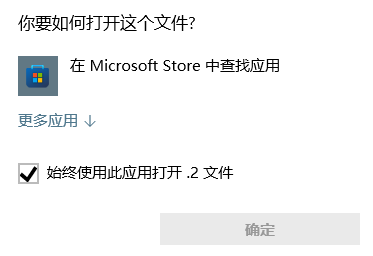
在排除杀毒软件/电脑管家限权的原因,请检查视频搬运助手保存目录路径中是否存在英文小括号“()”或者空格,如果存在,请更换保存目录,确保路径中无英文小括号及空格后再试。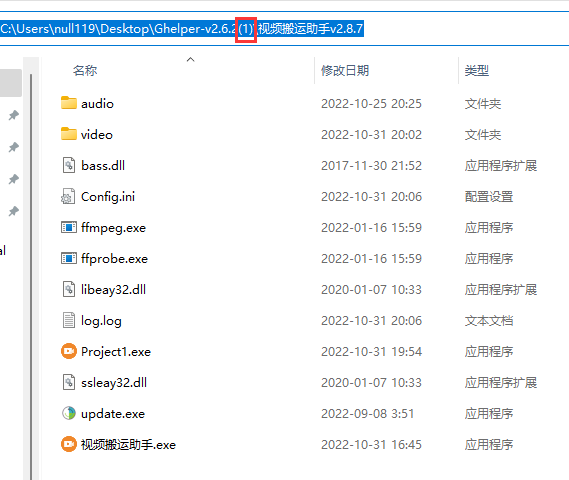
 解决办法:
解决办法:

注意:
- 1、
软件有加密保护,会被杀毒软件误杀或拦截,使用前请添加白名单,或者关闭各类电脑管家或杀毒软件/防火墙/实时保护(重点)。 - 2、
草稿字幕翻译:剪映、必剪 请更新到最新版本,且草稿文件不能处于打开状态(必剪草稿文件名称不能为中文)
本站所有资源版权均属于原作者所有,这里所提供资源均只能用于参考学习使用,请在下载后24小时内删除,严禁商用。若由于商用引起版权纠纷,一切责任均由使用者承担。





评论(0)